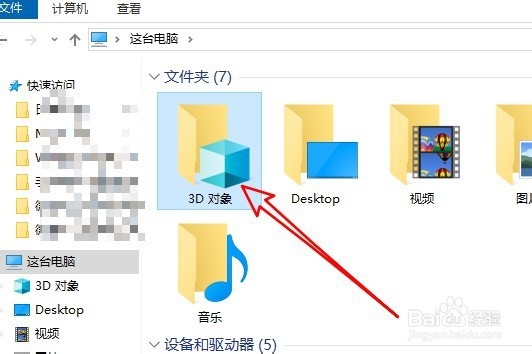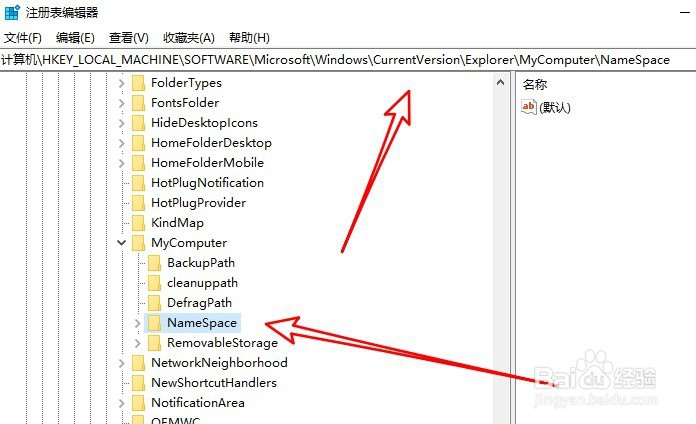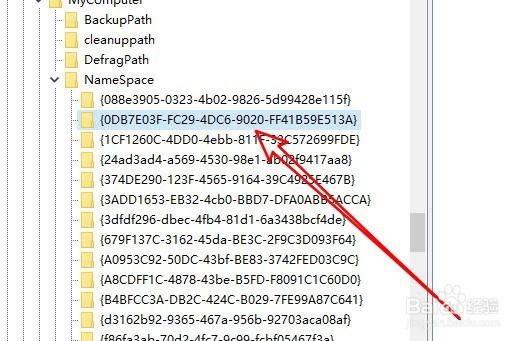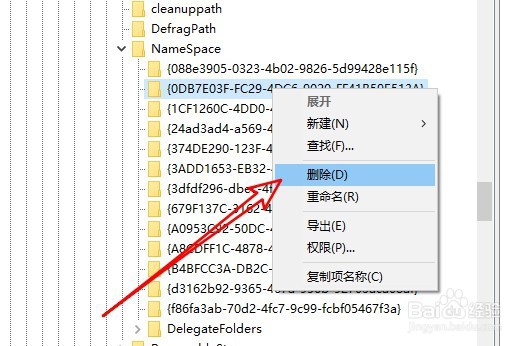Win10怎么样删除文件资源管理器的3D对象文件夹
1、在windows系统打开文件资源管理器可以看到3d对象的图标
2、这时我们可以右键点击桌面左下角的开始按钮,在弹出的菜单中选择运行的菜单项
3、然后再打开大运行窗口中输入regedit命令,点击确定按钮,运行该命令
4、这时会打开windo嘛术铹砾ws系统的注册表编辑器窗口,定位到计算机\HKEY_LOCAL_MACHINE\SOFTWARE\Microsoft\Win颊俄岿髭dows\CurrentVersion\Explorer\MyComputer\NameSpace注册表项
5、然后再打开的注册表项中找到{0DB7E03F-FC29-4DC6-9020-FF41B59E513A}注册表子项
6、右键点击该注册表子项,在弹出的菜单中选择删除的菜单项即可这样返回到windows的资源管理器窗口中已看到3D对象图标删除了
声明:本网站引用、摘录或转载内容仅供网站访问者交流或参考,不代表本站立场,如存在版权或非法内容,请联系站长删除,联系邮箱:site.kefu@qq.com。
阅读量:92
阅读量:75
阅读量:27
阅读量:93
阅读量:43